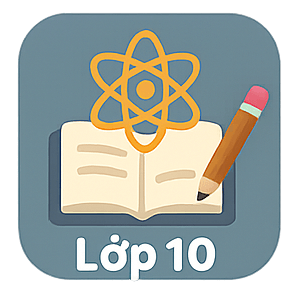Giáo án môn Tin học lớp 10 bài 30
Giáo án môn Tin học 10
Giáo án môn Tin học lớp 10 bài 30: Một số chức năng khác được biên soạn theo chuẩn kiến thức kĩ năng của Bộ GD&ĐT. Đây sẽ là tài liệu giáo án điện tử lớp 10 hay giúp quý thầy cô soạn giáo án điện tử môn Tin học 10 nhanh chóng và hiệu quả. Mời quý thầy cô cùng tham khảo.
I. MỤC TIÊU:
1. Kiến thức:
- Biết cách định dạng kiểu danh sách
- Biết cách tạo khung và tạo màu nền cho văn bản
- Biết cách chia cột và tạo chữ cái lớn đầu dòng cho văn bản
2. Kĩ năng:
- Thực hiện được các thao tác định dạng kiểu danh sách
- Tạo được khung và màu nền cho văn bản
- Chia được cột cho văn bản và tạo được chữ cái lớn đầu dòng cho văn bản
3. Thái độ:
II. CHUẨN BỊ
- Giáo viên: Giáo án, SGK, máy tính, máy chiếu.
- Học sinh: SGK, vở ghi.
III. TIẾN TRÌNH LÊN LỚP
1. Ổn định: Kiểm tra sĩ số
2. Kiểm tra bài cũ (0’)
3. Bài mới:
|
NỘI DUNG GIẢNG DẠY |
HOẠT ĐỘNG CỦA GV VÀ HS |
|
1. Định dạng kiểu danh sách Cách 1: Sử dụng hộp thoại Bullet and Numbering B1. Format / Bullet and Numbering để mở hộp thoại này B2. Trong hộp thoại Bullet and Numbering chọn chỉ mục Numbering hoặc Bullet B3. Chọn kiểu định dạng số thứ tự hoặc kiểu danh sách B4. Chọn Custom để thay đổi thiết lập B5. Nhấn OK để định dạng Cách 2: Sử dụng thanh công cụ định dạng |
GV: Dẫn dắt vào bài. GV: Em hãy nêu cách Định dạng kiểu danh sách? Có mấy cách để định dạng kiểu danh sách HS: Quan sát phông chiếu rồi trả lời câu hỏi GV: Nhận xét, tổng hợp HS: Ghi bài |
|
2. Tạo khung và mầu nền cho văn bản 2.1. Tạo khung viền cho đoạn văn bản Cách làm: Sử dụng hộp thoại Border and Shading B1: Chọn đoạn văn bản muốn tạo khung viền B2: Format / Boder and Shading / Xuất hiện hộp thoại Border and Shading B3: Tạo kiểu đường viền theo mẫu cho trước trong ô Setting Hoặc tạo kiểu đường viền theo ý muốn: + Trong ô Style: chọn kiểu đường viền + Trong ô Color: Chọn màu + Trong ô Width: chọn độ rộng của đường viền B4: Nhấn OK 2.2. Tạo mầu nền: B1. Chọn đoạn văn bản cần tạo màu nền B2: Format / Boder and Shading / Xuất hiện hộp thoại Border and Shading B3: Chọn màu trong bảng Fill B4: Nhấn OK |
Em hãy quan sát phông chiếu rồi cho biết: Em hãy nêu cách tạo khung cho văn bản bằng cách sử dụng hộp thoại Border and Shading? HS: Quan sát phông chiếu rồi trả lời câu hỏi GV: Nhận xét, tổng hợp HS: Ghi bài |